《华为视频》隐藏本地视频方法
在华为视频中,我们可以将自己的本地视频隐藏起来,这样就无法直接看到了。那么华为视频怎么隐藏呢?下面小编就来为大家介绍一下华为视频隐藏本地视频的方法,希望对你有所帮助。

华为视频怎么隐藏?
1、打开华为视频APP,进入到应用以后首先点击右下角“我的”然后登录自己的华为账号;
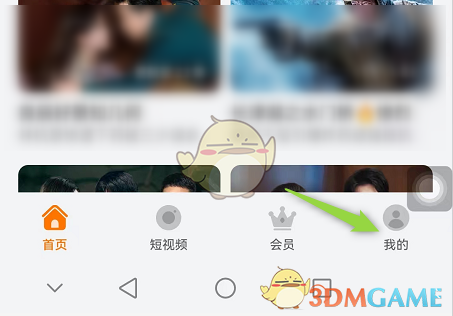
2、登录以后就能在个人中心页面中看到“我的视频”,其中的本地就表示本地视频,数字则表示本地视频的数量;
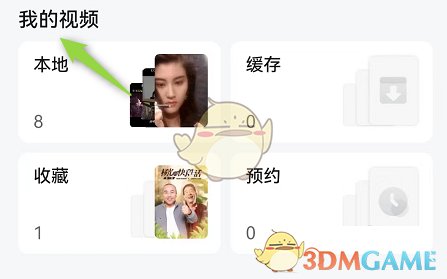
3、单击进入就能看到所有本地视频列表,长按需要隐藏的那一则视频,此时就处于被勾选状态;
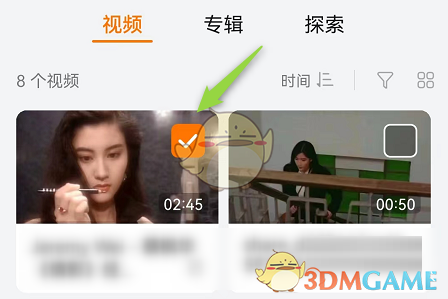
4、然后在该页面的右下角我们可以看到有一项“更多”,单击更多就会弹出一个窗口;
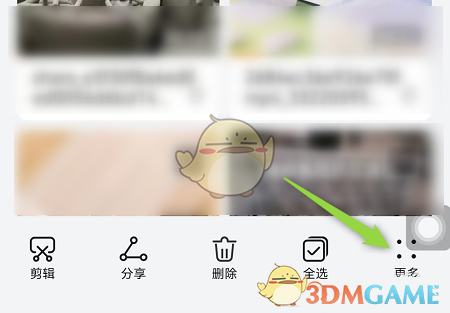
5、在该窗口中我们可以看到有一项“隐藏”,单击隐藏以后就可以将刚才被选中的歌曲设置为隐藏;
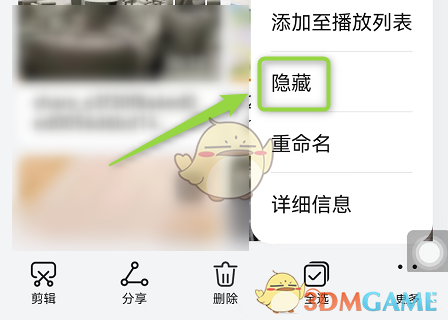
6、单击确定以后这段视频就被隐藏起来了。
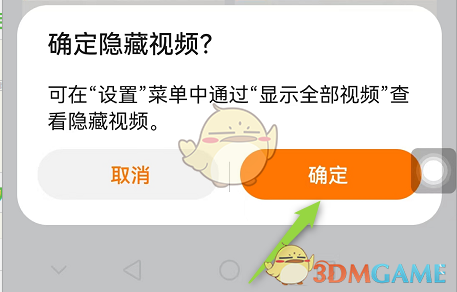
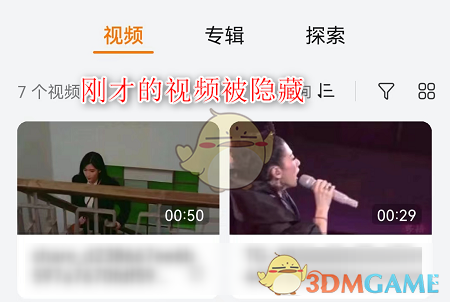
-

《华为视频》隐藏本地视频方法
立即下载
-

《华为视频》隐藏本地视频方法
立即下载
-

《华为视频》隐藏本地视频方法
立即下载
-

《华为视频》隐藏本地视频方法
立即下载
-

《华为视频》隐藏本地视频方法
立即下载
-

《华为视频》隐藏本地视频方法
立即下载
-

《华为视频》隐藏本地视频方法
立即下载
-

《华为视频》隐藏本地视频方法
立即下载
-

《华为视频》隐藏本地视频方法
立即下载
-

《华为视频》隐藏本地视频方法
立即下载
-

《华为视频》隐藏本地视频方法
立即下载
-

《华为视频》隐藏本地视频方法
立即下载
-

《华为视频》隐藏本地视频方法
立即下载
-

《华为视频》隐藏本地视频方法
立即下载
-

《华为视频》隐藏本地视频方法
立即下载
-

《华为视频》隐藏本地视频方法
立即下载
相关阅读
- 植物大战僵尸杂交版v2.2联机版来袭!电脑端+IOS+安卓端同步更新!
- 将军至尊无极伏魔战歌特戒升阶 vs 大侠传奇特戒升阶:哪个更厉害?攻略分享
- 朝鲜战争中被志愿军彻底打败的八个国家所谓的“精锐”部队
- 《我的世界》高清画质真实度揭秘!网友表示不要用照片来忽悠我
- 《使命召唤手游》主武器全介绍:选择何种枪支才能让您在游戏中取得胜利?看完这篇就知道了
- 明日方舟:不上战场也能赚钱!这几位干员打造基建的最佳选择
- 新版本霸气登场:梦幻西游最贵的高兽决
- 梦幻西游:玩家吐槽号太贵,压岁钱提前到手,175元降到2000元就入坑
- 阴阳师25年春节爬塔活动速刷天照阵容详解,轻松10秒内完成
- 《古墓丽影:崛起》- 画面惊艳的全新体验! 测试结果揭晓!
热门文章
猜您喜欢
游戏排行
- 1
- 2
- 3
- 4
- 5
- 6
- 7
- 8
- 9
- 10





















